iPadはロックされていますか?それを修正するにはどうすればよいですか?
最も残念な状況の 1 つは、iPad がロックされてしまうことです。これにより、作業が完全に停止する可能性があります。 iPad が iTunes に接続できないようにするなど。したがって、iPad を通常の状態に戻す唯一の効果的な方法は、ロックを解除することです。さて、今日は次回のセッションを紹介して、この iPad がロックされた状況から自分を救う方法をいくつか紹介します。
iTunes/iCloud を使用せずに iPad がロックされた場合の最速の修正方法
ロックされた iPad のロックを解除する最良の方法は、Tenorshare 4uKey を使用することです。これは、使用されているパスワード、パスコード、Touch ID、Face ID などを超えて、ロックされた iPad を回復する理想的な方法です。最新の iOS ファームウェアと互換性があるため、それを最大限に活用して、iPad を同時に最新の iOS ファームウェアに更新することができます。このロック解除ツールは、他の iOS デバイスに加えて、iPhone XR/XS Max などの最新の iPhone モデルにも完全に互換性があります。したがって、Tenorshare 4uKey が iPad のロックを解除する際にどのように機能するかを理解するには、次の詳細で詳細な手順が役立つことがわかります。
ステップ 1: Tenorshare 4uKey をシステムにダウンロードします。
iPad を扱うには、PC/Mac に Tenorshare 4uKey をインストールする必要があります。システム上でプログラムが起動できるようにします。その後、必ず PC/Mac を使用して iPad との接続を確立してください。
ステップ 2: 権限に同意します。
プログラムがロードされたら、プログラムを正常に完了するために必要な権限の付与に進みます。これで、デバイスがプログラム インターフェイス上で検出されます。 「開始」ボタンをクリックして続行します。
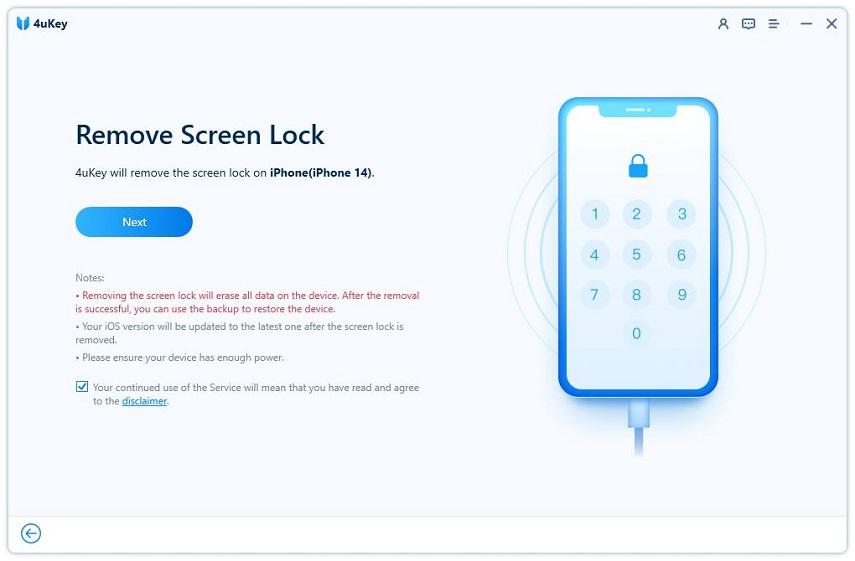
ステップ 3: ファームウェア パッケージをインストールします。
iPad 用の最新ファームウェア パッケージをダウンロードするには、次のページにリダイレクトされます。 [ダウンロード] ボタンをクリックして、プログラムがファームウェア パッケージを取得できるようにします。
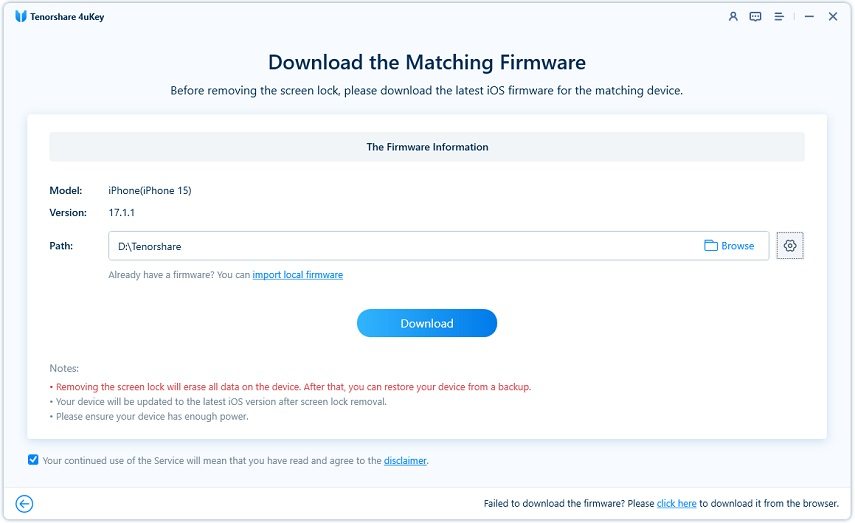
ステップ 4: ロックされた iPad のロックを解除します。
ロックされた iPad のロックを解除するには、「ロック解除の開始」をクリックするだけです。天天! iPad は iPad からロックアウトされます。
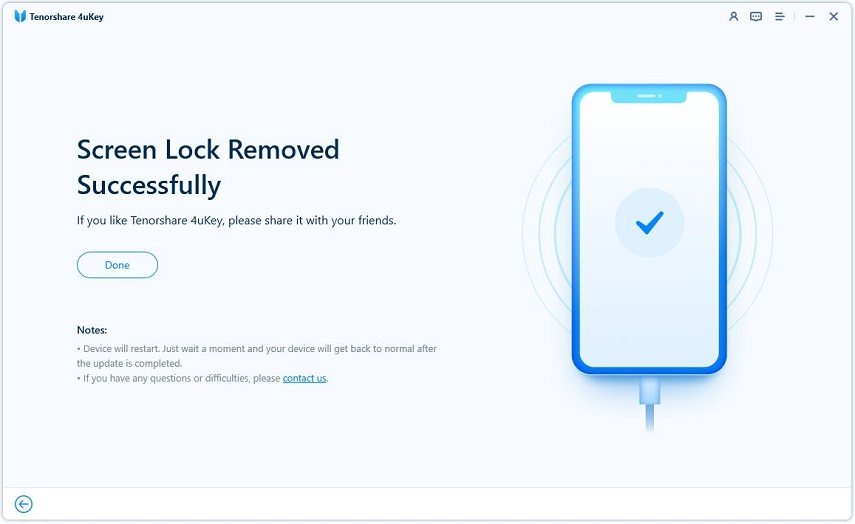
iPad がロックされているときに iTunes で iPad を消去する
Apple の内蔵 iTunes は、お気に入りの音楽やプレイリストを再生するだけでなく、iPad からコンテンツを簡単に削除できるメディア プレーヤーです。 。ただし、iPad のロック状態を解除するための前提条件は、まずデバイスが iTunes と同期されている必要があります。次の手順を段階的に実行してください。
1. このプロセスを開始するには、以前に iPad と同期した PC/Mac で iTunes を起動します。次に、Lightning ケーブルを使用して PC と iPad をそれぞれ接続します。
2. iTunes に iTunes をロードした後、左上隅にある iPad アイコンをクリックします。その後、「概要」オプションを選択し、「iPadを復元」ボタンを選択します。数秒以内に、ロックされた iPad のロックを解除できるようになります。
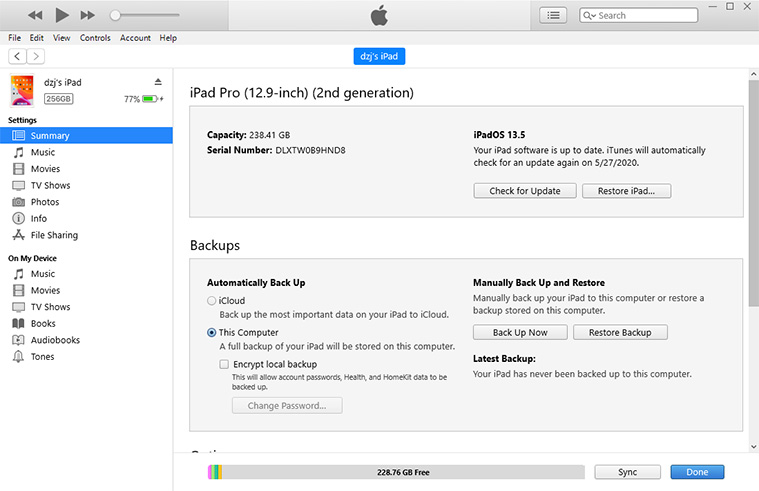 iTunes がデバイスを検出できない場合にリカバリモードを使用してロックされた iPad のロックを解除する
iTunes がデバイスを検出できない場合にリカバリモードを使用してロックされた iPad のロックを解除する マルウェアの問題や iPad が無効になっている問題を簡単に解決するもう 1 つの方法は、次のとおりです。リカバリーモードを採用。さらに、この方法は、iTunes がデバイスを完全に検出できない場合に iPad のロックを解除するもう 1 つの方法です。したがって、iTunes に同期する必要はまったくありません。
この方法を使用するには、以下で説明する手順を検討してください。
1. 画面に「Connect to Tunes」画面が表示されるまで、「ホーム」ボタンと「電源」ボタンを同時に押します。 iPad をシステムに接続するだけです。
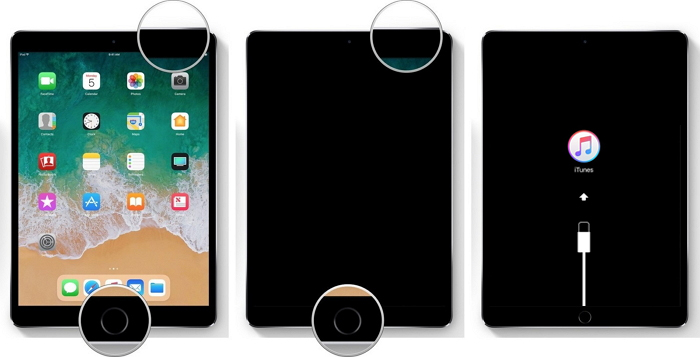 2. iTunes は「iTunes はリカバリモードの iPad を検出しました」というメッセージを表示します。 > 「OK」をクリックします。
2. iTunes は「iTunes はリカバリモードの iPad を検出しました」というメッセージを表示します。 > 「OK」をクリックします。 3. 次の画面で、「iPad を復元」をクリックします。数秒以内に iPad をロックできます。
iPad を探す機能を使用して iPad のロックを解除することもできます。 iCloud の認証情報が必要なだけで、以下に説明する手順を実行できます。 1. コンピュータで iCloud Web サイトを参照します。ロードしたら、iCloud ID とパスワードを使用してログインします。 2. iCloud ダッシュボードのホーム画面で「iPhone を探す」オプションを選択します。 3. 次に、[すべてのデバイス] タブを検索し、プログラムのドロップダウン メニューにリストされている iPad を選択します。 4. 最後に、「削除」セクションの下にある「iPad の削除」ボタンをクリックします。このようにして、iPad のロックは数秒で解除されます。 結論として、iPad のロック画面から抜け出すさまざまな方法を見てきました。 「電話を探す」や「リカバリモード」などの一部の有機的な方法は非常に時間がかかり、100%効果的ではありませんが、Tenorshare 4uKey を使用すると、猛烈なスピードで iPad をロックする煩わしさからあなたを救います。 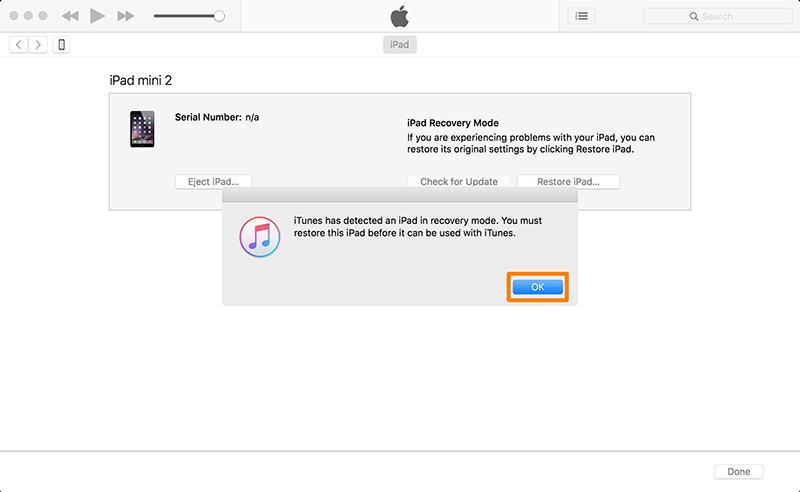
iPad を見つけてデバイスのロックを解除する
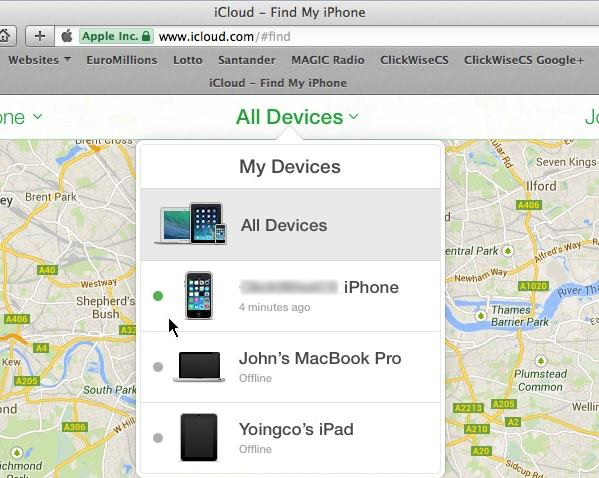
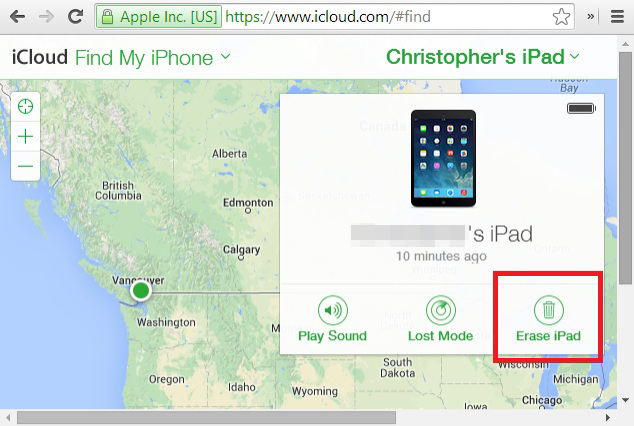
以上がiPadはロックされていますか?それを修正するにはどうすればよいですか?の詳細内容です。詳細については、PHP 中国語 Web サイトの他の関連記事を参照してください。

ホットAIツール

Undresser.AI Undress
リアルなヌード写真を作成する AI 搭載アプリ

AI Clothes Remover
写真から衣服を削除するオンライン AI ツール。

Undress AI Tool
脱衣画像を無料で

Clothoff.io
AI衣類リムーバー

AI Hentai Generator
AIヘンタイを無料で生成します。

人気の記事

ホットツール

メモ帳++7.3.1
使いやすく無料のコードエディター

SublimeText3 中国語版
中国語版、とても使いやすい

ゼンドスタジオ 13.0.1
強力な PHP 統合開発環境

ドリームウィーバー CS6
ビジュアル Web 開発ツール

SublimeText3 Mac版
神レベルのコード編集ソフト(SublimeText3)

ホットトピック
 7549
7549
 15
15
 1382
1382
 52
52
 83
83
 11
11
 22
22
 90
90
 新しいカメラ、A18 Pro SoC、大きな画面を備えた iPhone 16 Pro および iPhone 16 Pro Max 公式
Sep 10, 2024 am 06:50 AM
新しいカメラ、A18 Pro SoC、大きな画面を備えた iPhone 16 Pro および iPhone 16 Pro Max 公式
Sep 10, 2024 am 06:50 AM
Apple はついに、新しいハイエンド iPhone モデルのカバーを外しました。 iPhone 16 Pro と iPhone 16 Pro Max には、前世代のものと比較して大きな画面が搭載されています (Pro では 6.3 インチ、Pro Max では 6.9 インチ)。強化された Apple A1 を入手
 iPhone の部品アクティベーション ロックが iOS 18 RC で発見 — ユーザー保護を装って販売された修理権利に対する Apple の最新の打撃となる可能性がある
Sep 14, 2024 am 06:29 AM
iPhone の部品アクティベーション ロックが iOS 18 RC で発見 — ユーザー保護を装って販売された修理権利に対する Apple の最新の打撃となる可能性がある
Sep 14, 2024 am 06:29 AM
今年初め、Apple はアクティベーション ロック機能を iPhone コンポーネントにも拡張すると発表しました。これにより、バッテリー、ディスプレイ、FaceID アセンブリ、カメラ ハードウェアなどの個々の iPhone コンポーネントが iCloud アカウントに効果的にリンクされます。
 iPhoneの部品アクティベーションロックは、ユーザー保護を装って販売されたAppleの修理権に対する最新の打撃となる可能性がある
Sep 13, 2024 pm 06:17 PM
iPhoneの部品アクティベーションロックは、ユーザー保護を装って販売されたAppleの修理権に対する最新の打撃となる可能性がある
Sep 13, 2024 pm 06:17 PM
今年初め、Apple はアクティベーション ロック機能を iPhone コンポーネントにも拡張すると発表しました。これにより、バッテリー、ディスプレイ、FaceID アセンブリ、カメラ ハードウェアなどの個々の iPhone コンポーネントが iCloud アカウントに効果的にリンクされます。
 gate.ioトレーディングプラットフォーム公式アプリのダウンロードとインストールアドレス
Feb 13, 2025 pm 07:33 PM
gate.ioトレーディングプラットフォーム公式アプリのダウンロードとインストールアドレス
Feb 13, 2025 pm 07:33 PM
この記事では、gate.ioの公式Webサイトに最新のアプリを登録およびダウンロードする手順について詳しく説明しています。まず、登録情報の記入、電子メール/携帯電話番号の確認、登録の完了など、登録プロセスが導入されます。第二に、iOSデバイスとAndroidデバイスでgate.ioアプリをダウンロードする方法について説明します。最後に、公式ウェブサイトの信頼性を検証し、2段階の検証を可能にすること、ユーザーアカウントと資産の安全性を確保するためのリスクのフィッシングに注意を払うなど、セキュリティのヒントが強調されています。
 複数のiPhone 16 Proユーザーがタッチスクリーンのフリーズ問題を報告、おそらくパームリジェクションの感度に関連している
Sep 23, 2024 pm 06:18 PM
複数のiPhone 16 Proユーザーがタッチスクリーンのフリーズ問題を報告、おそらくパームリジェクションの感度に関連している
Sep 23, 2024 pm 06:18 PM
Apple の iPhone 16 ラインナップのデバイス (具体的には 16 Pro/Pro Max) をすでに入手している場合は、最近タッチスクリーンに関する何らかの問題に直面している可能性があります。希望の光は、あなたは一人ではないということです - レポート
 ANBIアプリの公式ダウンロードv2.96.2最新バージョンインストールANBI公式Androidバージョン
Mar 04, 2025 pm 01:06 PM
ANBIアプリの公式ダウンロードv2.96.2最新バージョンインストールANBI公式Androidバージョン
Mar 04, 2025 pm 01:06 PM
Binance Appの公式インストール手順:Androidは、ダウンロードリンクを見つけるために公式Webサイトにアクセスする必要があります。すべては、公式チャネルを通じて契約に注意を払う必要があります。
 PHPを使用してAlipay EasySDKを呼び出すときの「未定義の配列キー」「サイン」「エラー」の問題を解決する方法は?
Mar 31, 2025 pm 11:51 PM
PHPを使用してAlipay EasySDKを呼び出すときの「未定義の配列キー」「サイン」「エラー」の問題を解決する方法は?
Mar 31, 2025 pm 11:51 PM
問題の説明公式コードに従ってパラメーターを記入した後、PHPを使用してAlipay EasySDKを呼び出すとき、操作中にエラーメッセージが報告されました。
 Beats が電話ケースをラインナップに追加:iPhone 16 シリーズ用の MagSafe ケースを発表
Sep 11, 2024 pm 03:33 PM
Beats が電話ケースをラインナップに追加:iPhone 16 シリーズ用の MagSafe ケースを発表
Sep 11, 2024 pm 03:33 PM
Beats は Bluetooth スピーカーやヘッドフォンなどのオーディオ製品を発売することで知られていますが、驚きと形容するのが最も適切なことで、Apple 所有の会社は iPhone 16 シリーズを皮切りに電話ケースの製造に進出しました。ビートiPhone




